Der einfache PC-Upgrade-Leitfaden: Alles, was Sie wissen müssen

CPU und Motherboard
Diese beiden lebenswichtigen Teile Ihres PCs sind untrennbar miteinander verbunden und bilden die Grundlage für Ihr Gaming-Rig. Sie bilden das Gehirn Ihres Computers und die Verbindungen, die es allen anderen Komponenten – von der GPU über die SSD bis hin zum Speicher – ermöglichen, miteinander zu kommunizieren.
Aber woher wissen Sie, wann die eine oder die andere Komponente ein Upgrade benötigt? Wenn Ihre CPU nicht das Problem ist, dann ist es wahrscheinlich auch Ihr Motherboard nicht. Das gilt in beide Richtungen; wenn Ihr Prozessor aufgerüstet werden muss, ist die Wahrscheinlichkeit ziemlich groß, dass Sie auch Ihr Motherboard ersetzen müssen.
So, muss Ihr Prozessor aufgerüstet werden? Bei vielen modernen Spielen ist Ihre CPU nicht der Engpass. Wenn Sie nicht gerade mit einer sehr niedrigen Auflösung spielen oder eine uralte CPU haben, wird es die Grafikkarte sein, die Ihnen Steine in den Weg legt. KI-intensive Strategiespiele können jedoch Ihren Prozessor stark beanspruchen.
Die beste Möglichkeit, Ihre CPU zu überprüfen, besteht darin, Ihr System mit einem Spiel aus Ihrem Lieblingsgenre oder einem neuen, anspruchsvollen Spiel zu testen, mit dem Sie Ihr System an seine Grenzen bringen können.
Identifizierung eines CPU-Engpasses
Um einen Überblick über die Nutzung von GPU und CPU zu erhalten, laden Sie eine Anwendung namens HWMonitor herunter und installieren sie. Es sieht vielleicht etwas kompliziert aus mit all den erweiterten Abschnitten, aber klicken Sie auf das Minus-Symbol, um jeden der unerwünschten Datensätze zu minimieren, bis Sie nur noch die Auslastungen für GPU und CPU sehen.
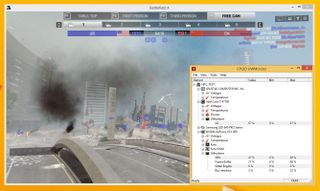
Wenn HWMonitor läuft, starten Sie das Spiel Ihrer Wahl und gehen Sie durch die Menüs. Drücken Sie nun ALT+ENTER, um in den Fenstermodus zu wechseln und das HWMonitor-Fenster zu sehen (je nach Spiel müssen Sie möglicherweise in den Grafikeinstellungen in den Fenstermodus wechseln). Wenn entweder Ihre CPU oder Ihr Grafikprozessor bei 100 % oder gefährlich nahe daran läuft, dann wissen Sie, dass Sie Ihren Engpass gefunden haben.
Das wahrscheinliche Szenario für ein modernes 3D-Spiel ist, dass Ihr Grafikprozessor die Hauptarbeit leistet. Wenn beide nahe an ihrer jeweiligen Spitzenlast laufen, haben Sie wohl ein gut ausbalanciertes System. Wenn es jedoch für Ihre Anforderungen nicht schnell genug läuft, müssen Sie wohl sowohl Ihre Grafikkarte als auch Ihren Prozessor aufrüsten. Teuer…
Zeit für eine neue CPU
Angenommen, Sie haben festgestellt, dass Ihre CPU die Leistung Ihrer GPU bremst. Was können Sie nun tun? Nun, Sie müssen wissen, was genau Ihren Chip ausbremst – ist er einfach zu langsam oder verfügt er nicht über die erforderliche Multi-Threading-Leistung?
Während das vorherige Spiel noch läuft, können Sie eine schnelle Überprüfung durchführen. Wenn Sie den Task-Manager aufrufen (mit der rechten Maustaste auf die Taskleiste klicken und ihn auswählen), können Sie zur Registerkarte „Leistung“ navigieren und mit der rechten Maustaste auf das CPU-Diagramm klicken, um „Logische Prozessoren anzeigen“ auszuwählen. Dadurch wird die Auslastung der verschiedenen Kerne und Threads Ihres Prozessors angezeigt. Der Task-Manager von Windows 7 sieht etwas anders aus als der von Windows 8, zeigt Ihnen aber dieselben Informationen an.
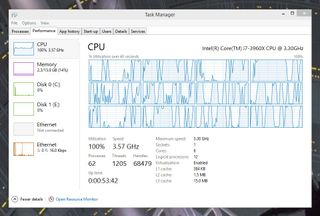
So können Sie sehen, welcher Kern/Thread am Limit läuft. Wenn nur ein einziger Thread belastet wird, brauchen Sie einfach einen schnelleren Chip. Wenn alle Kerne bis an ihre Grenzen belastet werden, benötigen Sie möglicherweise sowohl einen schnelleren als auch einen stärkeren Multi-Thread-Prozessor.
Eine weitere praktische Anwendung für Ihre Upgrade-Suche ist CPU-Z. Mit dem kostenlosen Download erhalten Sie eine vollständige Übersicht über die wichtigsten Komponenten Ihres Rechners.
Starten Sie die Anwendung nach dem Download, um die Details Ihres Prozessors zu sehen. Auf der ersten Registerkarte finden Sie die genaue Bezeichnung Ihres Prozessors sowie wichtige Informationen über seine Sockelkompatibilität. Die Registerkarte „Mainboard“ enthält einige grundlegende Informationen über Ihr Motherboard, einschließlich des Chipsatzes und der BIOS-Version.
Der nächste Schritt hängt von Ihrem Motherboard ab.
Bestimmen Sie den Sockel Ihres Motherboards
Eine CPU funktioniert nur mit bestimmten Motherboards. Dies kann das Aufrüsten schwierig machen, da ein bestimmtes Motherboard mit einer Reihe verschiedener Prozessoren kompatibel sein wird. Der wichtigste Indikator ist der CPU-Sockel, den Ihr aktueller Prozessor verwendet. Daran können Sie erkennen, welche Prozessoren Sie in Ihr vorhandenes Motherboard einbauen können.
Schauen Sie bei CPU-Z nach, um herauszufinden, welchen Sockel Ihre aktuelle CPU verwendet. Achten Sie besonders darauf, ihn genau zu notieren; zwischen einem AM3- und einem AM3+-Sockel besteht ein großer Unterschied, und dasselbe gilt für LGA 1150 und LGA 1155. Prozessoren, die in den einen Sockel passen, können physisch in einen anderen passen, werden aber sicherlich nicht funktionieren.
Wenn Sie sich sicher sind, in welchen Sockel Ihr Motherboard passen soll, werfen Sie einen Blick auf Newegg (oder Scan in Großbritannien). Bei beiden können Sie die CPU-Auswahl nach Sockel anzeigen lassen, damit Sie nicht von inkompatiblen Glanzstücken abgelenkt werden, die Sie leider nicht verwenden können.
Suchen Sie Ihren aktuellen Chip in der Liste und sehen Sie sich die darüber aufgeführten kompatiblen Chips an. Bei einem CPU-Upgrade suchen Sie entweder nach einer größeren Frequenzerhöhung oder nach einer Erhöhung der Kern-/Thread-Anzahl. Der Wechsel von einem 2,6-GHz-Dual-Core- zu einem 2,8-GHz-Dual-Core-CPU bringt wenig – das Geld, das Sie ausgeben, bringt einfach nicht genug zusätzliche Leistung, um es wert zu sein.

Wenn Sie nach Ihren Nachforschungen feststellen, dass Sie bereits die Top-CPU für Ihr Board verwenden, dann fürchte ich, dass Ihr Upgrade eine viel größere Aufgabe ist – Sie brauchen einen neuen Sockel für einen neuen Prozessor und das bedeutet ein ganz neues Motherboard.
Faustregel: Wenn Ihr System mehr als zwei Jahre alt ist, müssen Sie wahrscheinlich sowohl die CPU als auch das Motherboard aufrüsten.
Zeit für eine neue CPU und ein neues Motherboard
Der Austausch Ihres Motherboards kommt im Grunde einem fast vollständigen Neuaufbau gleich; alles muss aus Ihrem System entfernt werden, und Sie müssen wahrscheinlich auch einige Aktivierungsschwierigkeiten mit Ihrem bestehenden Betriebssystem in Kauf nehmen, wenn es darum geht, das Ganze wieder zu starten. Oft ist es am einfachsten, eine Sicherungskopie zu erstellen und mit einer Neuinstallation von Windows zu beginnen.
Es ist auch ein viel teurerer Prozess. Wenn Sie eine CPU und ein Motherboard kaufen müssen, können sich die Kosten für das Upgrade verdoppeln. Es besteht auch die Möglichkeit, dass Sie einen neuen Arbeitsspeicher benötigen, der in das neue Board passt – die Speichertechnologie hat sich in den letzten Jahren nicht viel verändert, aber wir fangen an, DDR4 auf den Markt zu bringen.
DDR4 wird DDR3 in den Mainstream-Motherboards, an die wir denken, nur langsam ersetzen, aber wenn Sie einen Computer aufrüsten, der mehr als fünf Jahre alt ist, könnten Sie den Wechsel von DDR2 zu DDR3-Speicher in Betracht ziehen.
Aber zu den Speicher-Upgrades kommen wir auf der nächsten Seite.
Zeit für ein neues Gehäuse?
Wenn Sie an dem Punkt angelangt sind, an dem es so aussieht, als ob ein neues Motherboard ein wesentlicher Bestandteil Ihres nächsten Upgrades sein wird, dann müssen Sie sich ernsthafte Gedanken machen. Wenn Sie auf eine ganz neue Motherboard-Plattform umsteigen, könnte es an der Zeit sein, über ein ganz neues System nachzudenken.
Wenn das ein wenig so klingt, als würden Sie das Kind mit dem Bade ausschütten, denken Sie daran, dass Sie Teile Ihres bestehenden Systems wie GPU, Festplatte und Betriebssystem übernehmen können – und so möglicherweise etwas Geld für ein neues System sparen. Auch Bündelangebote können helfen, die Kosten zu senken. Bei Anbietern wie Newegg in den USA und Scan in Großbritannien können Sie alle Kompatibilitätsprobleme ausschalten und Upgrade-Kits kaufen, die Motherboard, CPU, Kühler und Speicher enthalten. Alles wird zusammen getestet, und Sie können sicher sein, dass solche Kits vollständig kompatibel sind, sofort funktionieren und mit einer willkommenen Garantie geliefert werden.
Das ist nicht unbedingt die kostengünstigste Art, eine so große Aufrüstungsaufgabe zu bewältigen – Sie haben keine so große Auswahl an Platinen- und Chipkombinationen – aber es könnte durchaus die einfachste sein.
Auf der nächsten Seite: mehr Speicher oder neuer Speicher?
Seite 1: Einführung
Seite 2: Grafikkarte
Seite 3: CPU und Motherboard
Seite 4: Speicher
Seite 5: Speicher
Seite 6: Kühlung